Как удалить неиспользованные темы WordPress и почему вы должны
Опубликовано: 2025-02-02Вы испытываете медлительность на своем сайте? Многие факторы могут быть внесены вклад, в том числе неиспользованные темы, занимающие ресурсы сервера. Вы также можете заметить медленное время загрузки или получить предупреждения от инструментов оптимизации производительности и нуждаются в руководстве для решения этих проблем. Неиспользуемые темы WordPress - это не просто беспорядок; Они могут разбить ваш сайт, замедлить его и создавать потенциальную уязвимость. Старым или неиспользованным темам могут не хватать обновлений, что делает их целью для злонамеренных атак.
Для фрилансеров и агентств, управляющих несколькими сайтами WordPress, выполнение этого вручную может быть трудоемким. Такие инструменты, как Divi Dash, предоставляют все в одном решение для оптимизации вашего рабочего процесса.
Готовы взять под контроль свою среду WordPress? Давайте рассмотрим, почему удаление неиспользованных тем имеет решающее значение и как вы можете сделать это эффективно.
- 1 Почему вы должны удалить неиспользованные темы WordPress
- 1.1 Разница между удалением тем WordPress и удалением тем WordPress
- 2 Метод 1: Как удалить неиспользованные темы WordPress через область администратора
- 2.1 Шаг 1: Резервная копия вашего сайта
- 2.2 Шаг 2: Доступ к панели инструментов WordPress
- 2.3 Шаг 3: Удалить неиспользованные темы
- 3 Метод 2: Как удалить неиспользованные темы WordPress через FTP
- 3.1 Шаг 1: Подключитесь к вашему веб -сайту через FTP
- 3.2 Шаг 2: Удалить неиспользованные темы
- 4 Метод 3: Как удалить неиспользованные темы WordPress через диспетчер файлов хоста
- 4.1 Шаг 1: доступ к вашей учетной записи хостинга
- 4.2 Шаг 2: Перейдите к каталогу темы
- 4.3 Шаг 3: Удалить неиспользованные темы
- 5 Что делать после удаления неиспользованной темы WordPress
- 6 Альтернативные инструменты для управления темами WordPress
- 6.1 1. Диви Дэш
- 6.2 2. Сброс WP
- 6.3 3.
- 7 Держите свой сайт обновленным для лучшей производительности
- 8 Упростить управление WordPress с помощью Divi Dash
Почему вы должны удалить неиспользованные темы WordPress
Неиспользуемые темы WordPress могут показаться безвредными, но они могут представить несколько вопросов, которые могут негативно повлиять на эффективность и безопасность вашего веб -сайта. Вот почему важно их удалить:
- Риски безопасности: каждая неиспользованная тема добавляет к поверхности атаки вашего сайта. Если старая или неактивная тема больше не обновляется ее разработчиками, она становится потенциальной уязвимостью, подвергая ваш сайт хакерам или вредоносным ПО.
- Более медленная производительность веб -сайта: даже если темы неактивны, они все равно занимают пространство на вашем сервере и базе данных. Эта дополнительная нагрузка может замедлить ваш сайт, особенно при выполнении обновлений или резервных копий.
- Сложность в управлении: загроможденная панель панели WordPress с несколькими неиспользованными темами может усложнить управление вашим сайтом. Удаление ненужных тем обеспечивает более чистую и более организованную среду.
Очистка вашей установки защищает ваш сайт и оптимизирует его для лучшей производительности.
Разница между удалением тем WordPress и удалением тем WordPress
Понимание разницы между удалением и удалением тем WordPress имеет решающее значение, прежде чем продолжить какую -либо очистку. Хотя эти термины часто используются взаимозаменяемо, они ссылаются на различные действия в WordPress.
Когда вы удаляете тему, вы деактивируете ее. Тем не менее, файлы темы остаются на вашем сайте WordPress. Удаление обычно выполняется при переходе на новую активную тему, но старая тема остается в вашем каталоге. Хотя это уменьшает немедленное использование, удаленные темы могут по -прежнему представлять риски безопасности, поскольку их файлы остаются на сервере.
Удаление темы навсегда удаляет все связанные файлы из вашей установки WordPress. Это действие гарантирует, что тема больше не занимает пространство в вашем каталоге или базе данных. Удаление является рекомендуемым подходом для более не необходимых тем, поскольку он устраняет уязвимости безопасности и освобождает ресурсы сервера.
Удаление оставляет тема бездействующей, но все еще присутствующей, в то время как удаление гарантирует, что она полностью удалена с вашего сайта. Если вы уверены, что больше не будете использовать тему, удаление - лучший выбор для оптимизации вашей среды WordPress.
Метод 1: Как удалить неиспользованные темы WordPress через область администратора
Один из самых простых способов удаления неиспользованных тем WordPress - это использование области администратора WordPress. Этот метод удобен для пользователя и не требует никаких технических знаний. Вот пошаговое руководство:
Шаг 1: Резервная копия вашего сайта
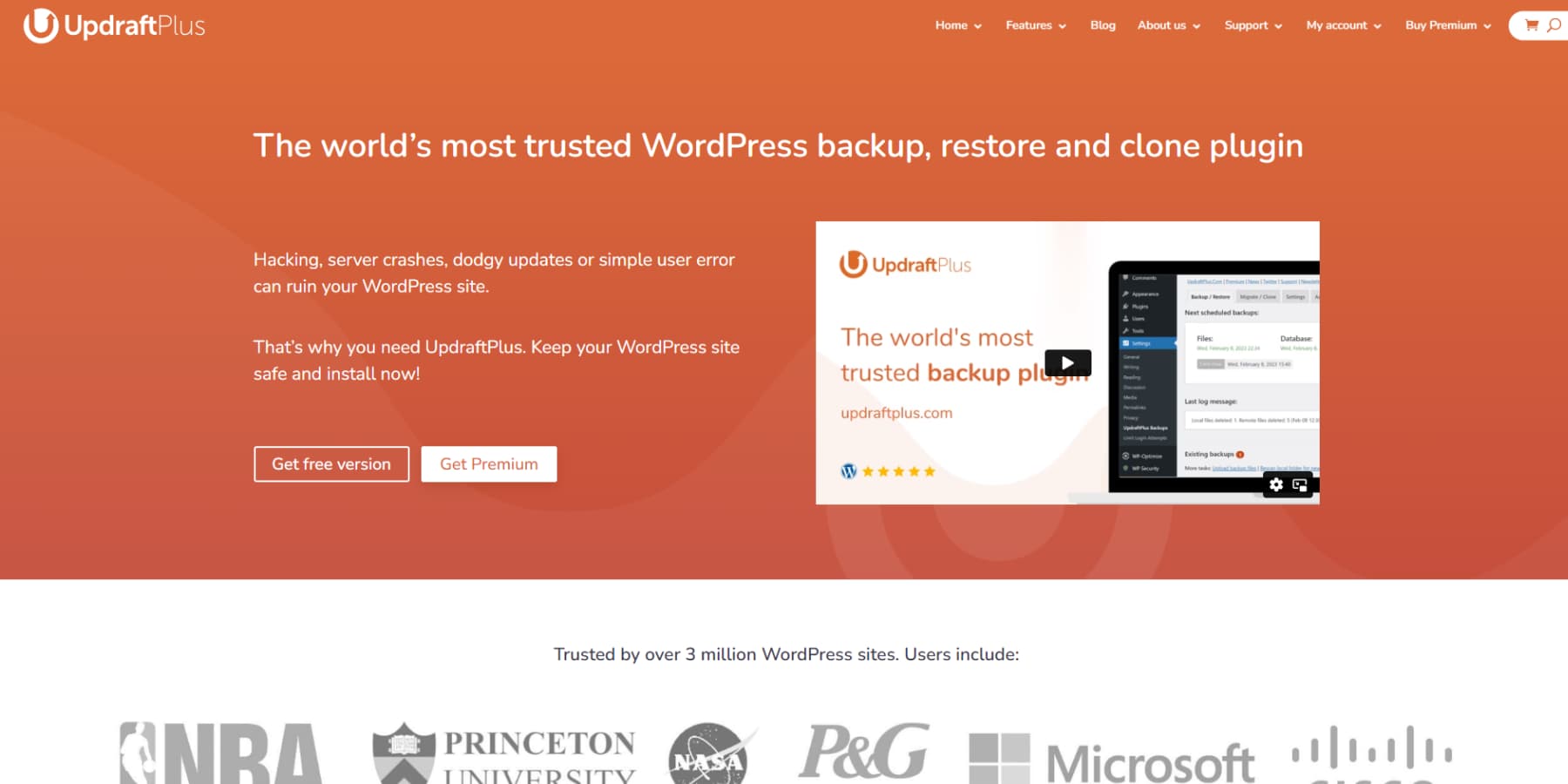
Резервное копирование вашего сайта имеет важное значение, прежде чем вносить какие -либо изменения. Это гарантирует, что вы можете восстановить свой сайт в случае случайной потери данных. Используйте плагины, такие как ApplAftPlus, чтобы полностью создать резервные копии файлов WordPress и базы данных.
Шаг 2: Доступ к панели панели WordPress
Войдите в свою панель администратора WordPress. Перейдите к разделу внешнего вида из левого меню.
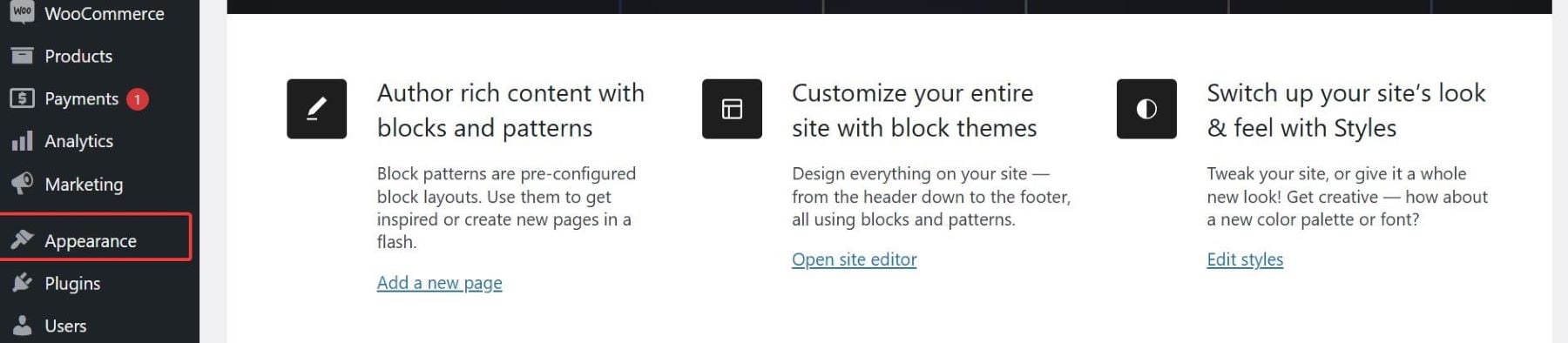
Нажмите на темы, чтобы увидеть список всех установленных тем на вашем сайте.
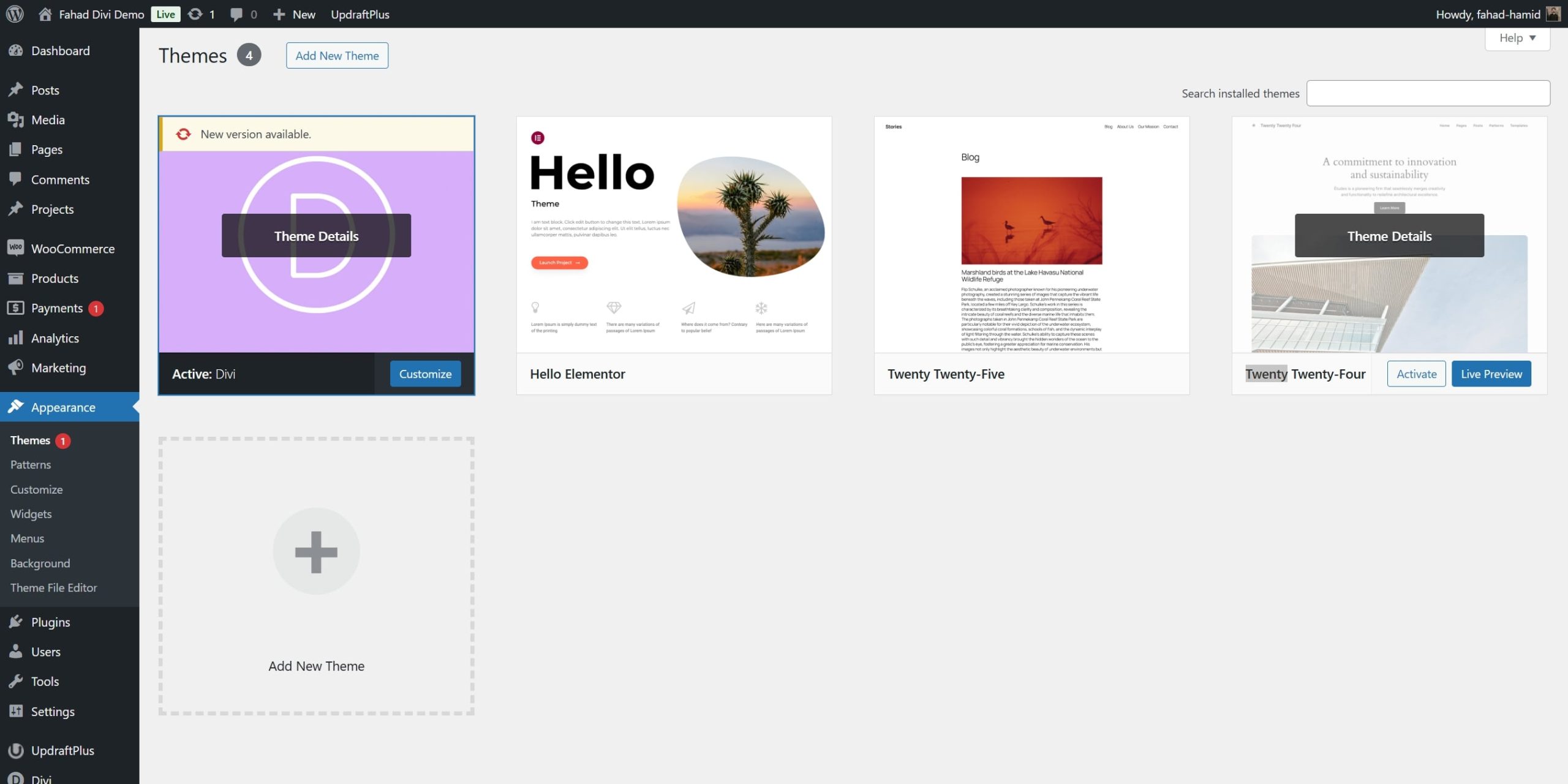
Шаг 3: Удалить неиспользованные темы
Определите темы, которые вам больше не нужны. Помните, вы не можете удалить в настоящее время активную тему. Вернитесь на миниатюру темы, которую вы хотите удалить, и нажмите кнопку «Подробности темы». В этом случае мы ударим тему двадцати двадцати четырех (2024), поскольку у меня уже есть последняя версия темы по умолчанию (двадцать двадцать пять).
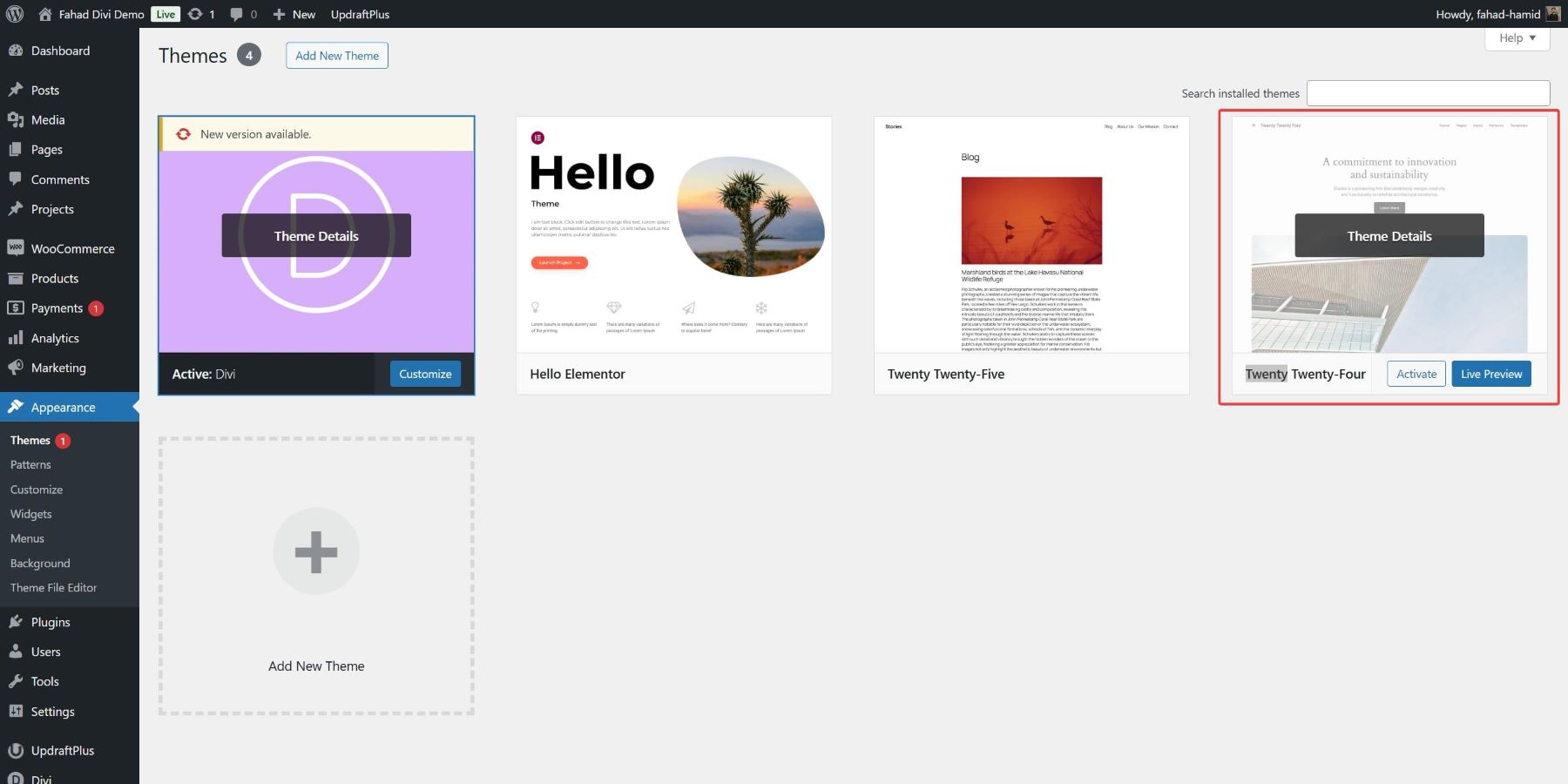
Нажмите кнопку «Красное удаление» в правом нижнем углу всплывающего окна «Подробности темы».
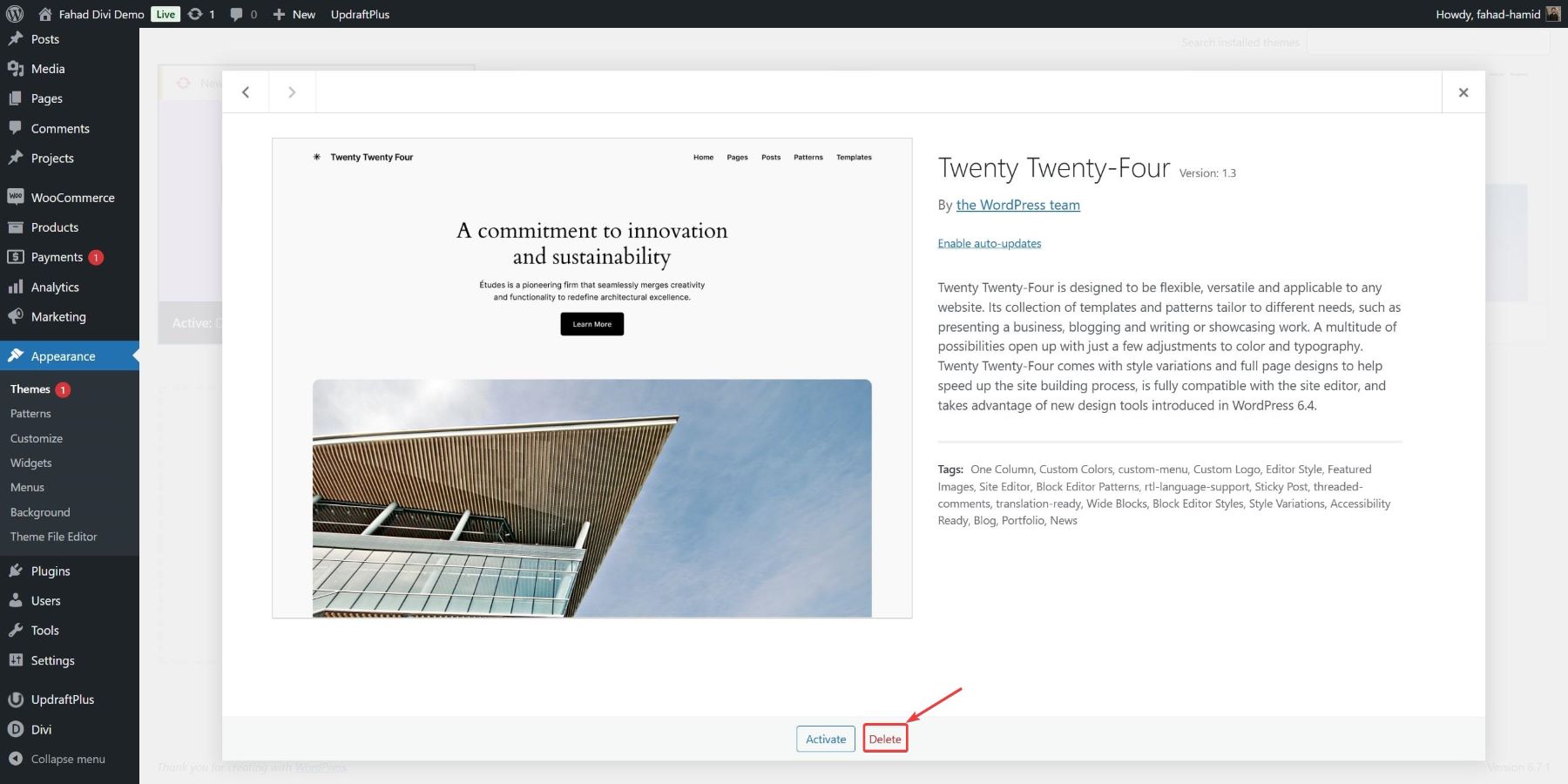
При запросе подтвердите удаление. Тема теперь будет полностью удалена с вашей установки WordPress.
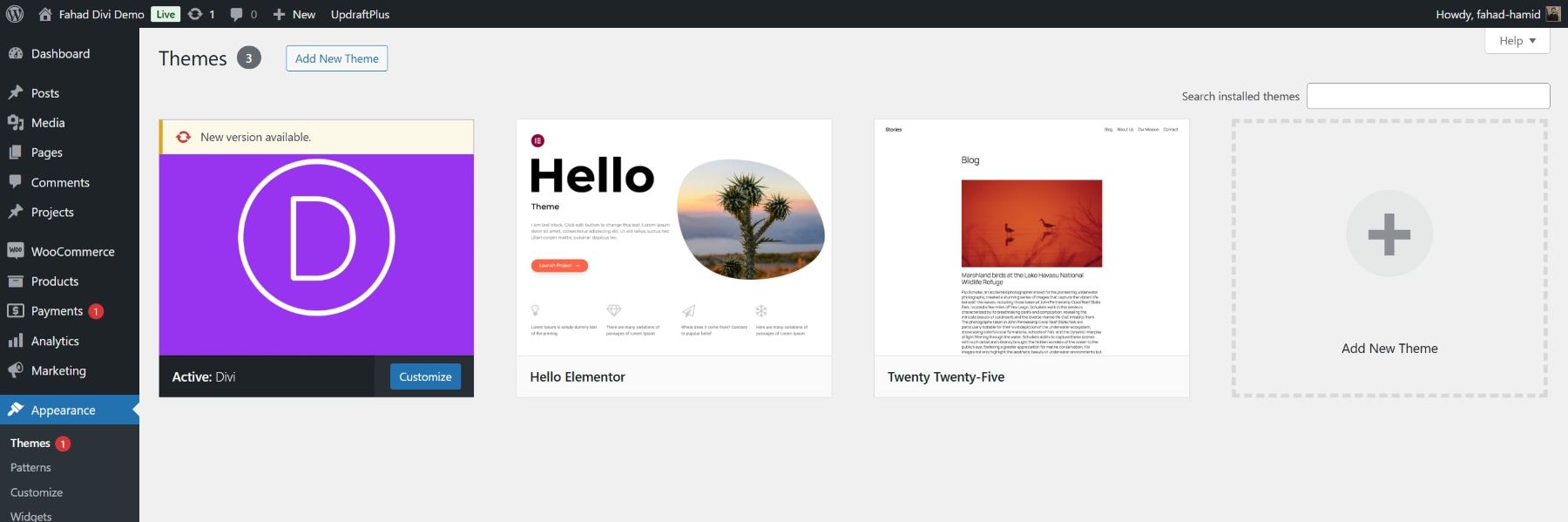
Использование области администратора является наиболее доступным методом для пользователей WordPress. Это позволяет быстро укорениться на вашем сайте, обеспечивая сохранять контроль над тем, что остается и уходит.
Метод 2: Как удалить неиспользованные темы WordPress через FTP
Удаление неиспользуемых тем WordPress через FTP (протокол передачи файла) является надежным методом для тех, кто удобен для управления файлами и которые хотят большего контроля. Этот подход особенно полезен, если вы не можете получить доступ к области администратора WordPress из -за технических проблем. Как и в случае с любыми изменениями в вашем сайте, необходимо резервное копирование вашего веб -сайта, прежде чем продолжить. Используйте предпочтительный плагин резервного копирования или создайте ручное резервное копирование файлов WordPress и базы данных.
Шаг 1: Подключитесь к вашему веб -сайту через FTP
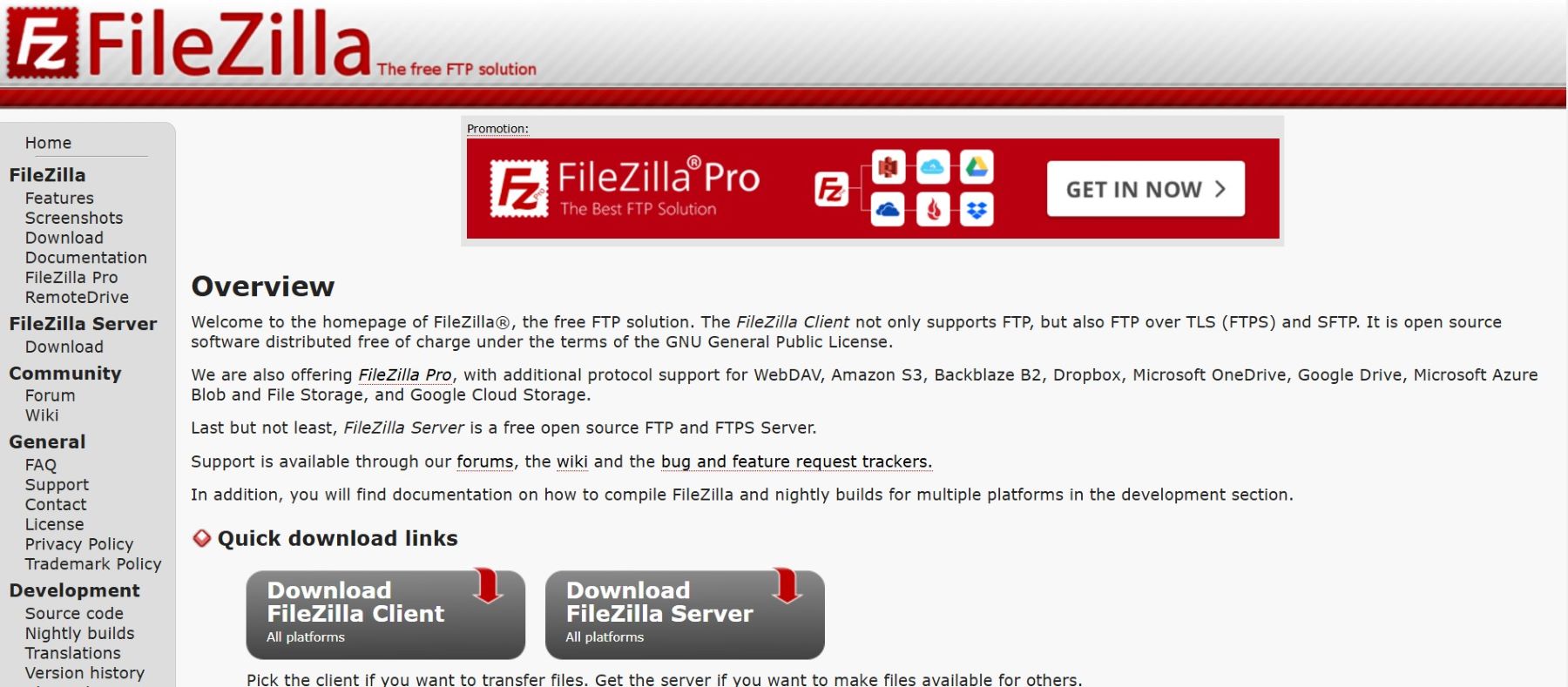
В этом случае мы будем использовать Filezilla в качестве нашего FTP -клиента и войти в систему на вашем сервере, используя наши учетные данные FTP. После подключения перейдите в корневую папку вашей установки WordPress.
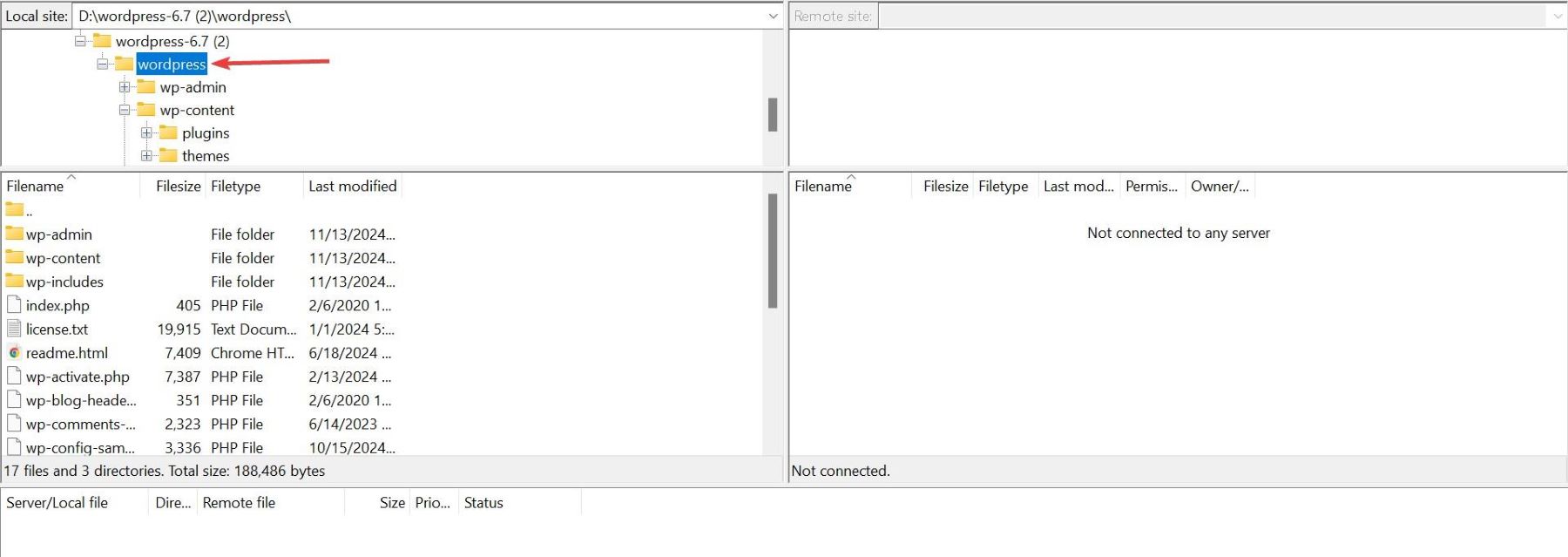
Перейдите к папке WP-контента , затем откройте папку тем. Здесь вы найдете все темы, установленные на вашем сайте WordPress.

Шаг 2: Удалить неиспользованные темы
Определите папку, соответствующую теме, которую вы хотите удалить. Щелкните правой кнопкой мыши папку и выберите опцию DELETE. Как и в предыдущем методе, мы будем удалять двадцать двадцать четыре темы.
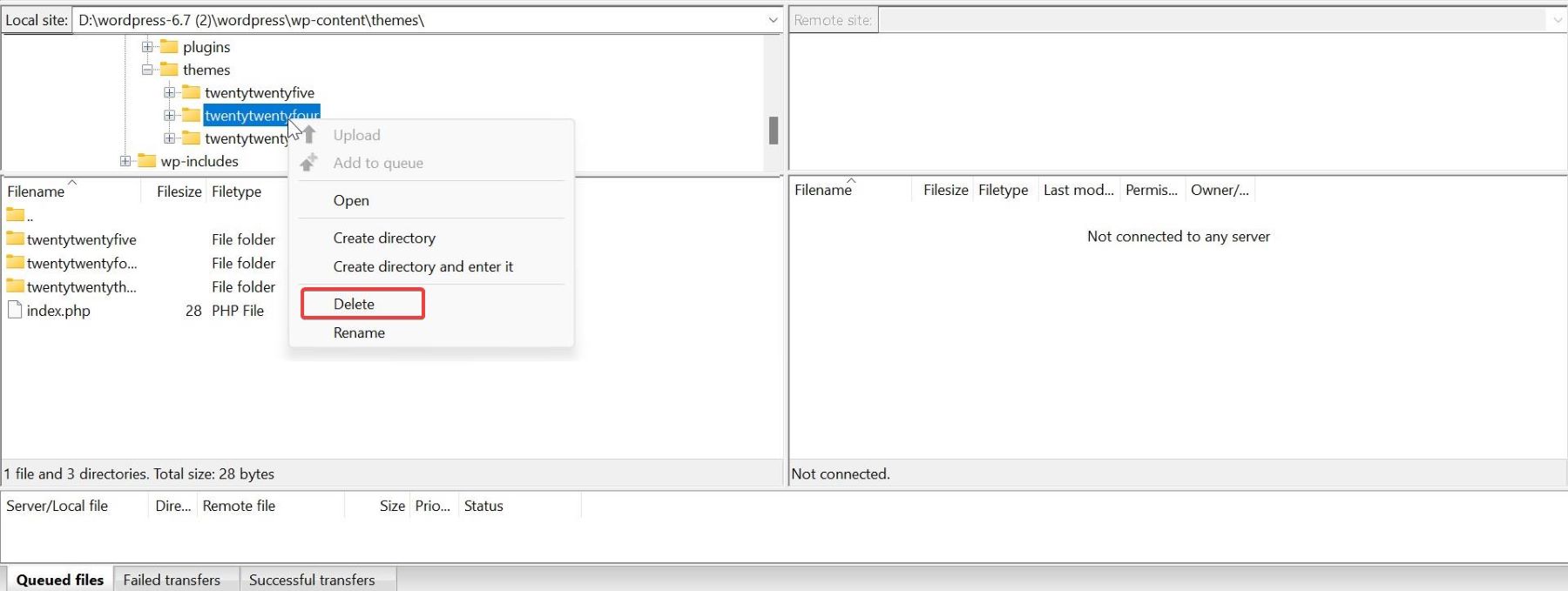

Подтвердите удаление. Папка темы и ее файлы будут навсегда удалены с вашего сервера.
Примечание. Будьте осторожны при удалении файлов через FTP, чтобы не случайно удалить основные файлы или активные темы. Дважды проверьте имя папки перед удалением.
Метод 3: Как удалить неиспользованные темы WordPress через диспетчер файлов хоста
Если у вас нет доступа к FTP или предпочитаете использовать панель управления вашего поставщика хостинга, вы можете удалить неиспользованные темы WordPress через файловый диспетчер хоста. Этот метод удобен и не требует дополнительного программного обеспечения.
Шаг 1: Доступ к своей учетной записи хостинга
Войдите в свою учетную запись хостинга. Найдите и откройте инструмент File Manager. Это обычно встречается на панели управления (например, CPanel, Plesk или на заказ хостинга).
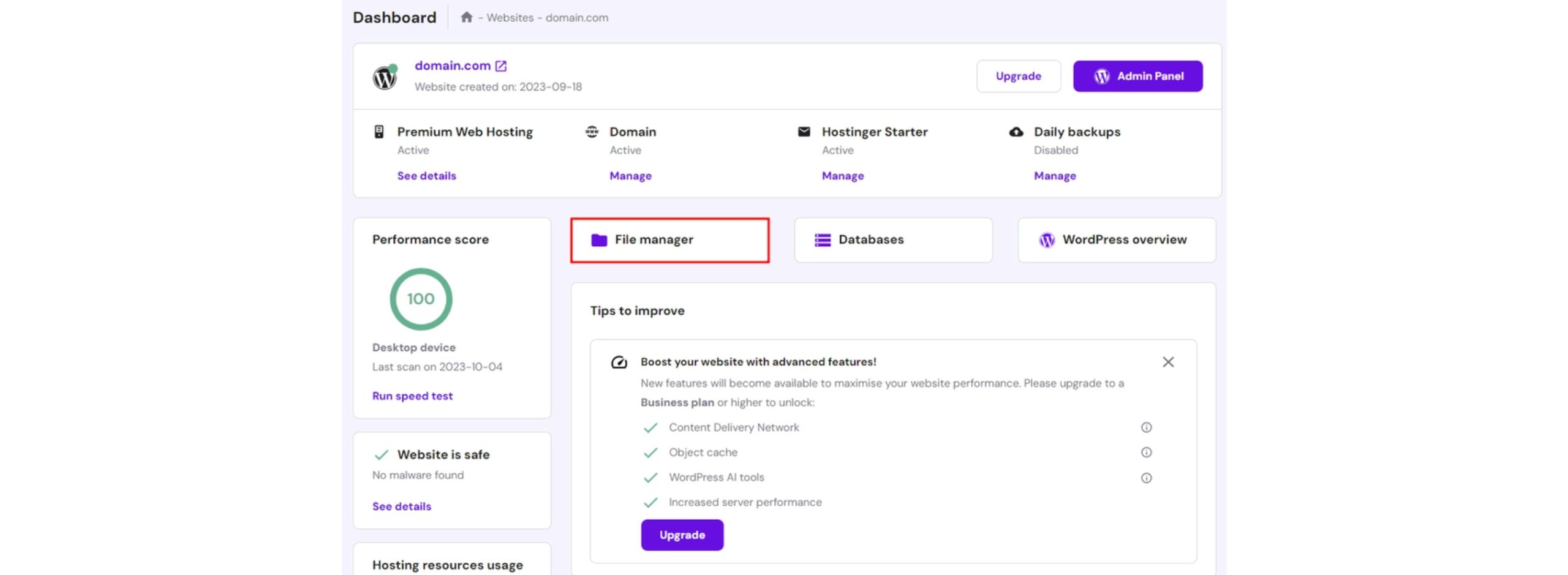
Шаг 2: Перейдите к каталогу темы
В файловом менеджере перейдите в корневую каталог вашей установки WordPress. Это часто называют public_html, www или чем -то подобным. Откройте папку WP-контента, а затем папку тем, где хранятся все ваши установленные темы WordPress.
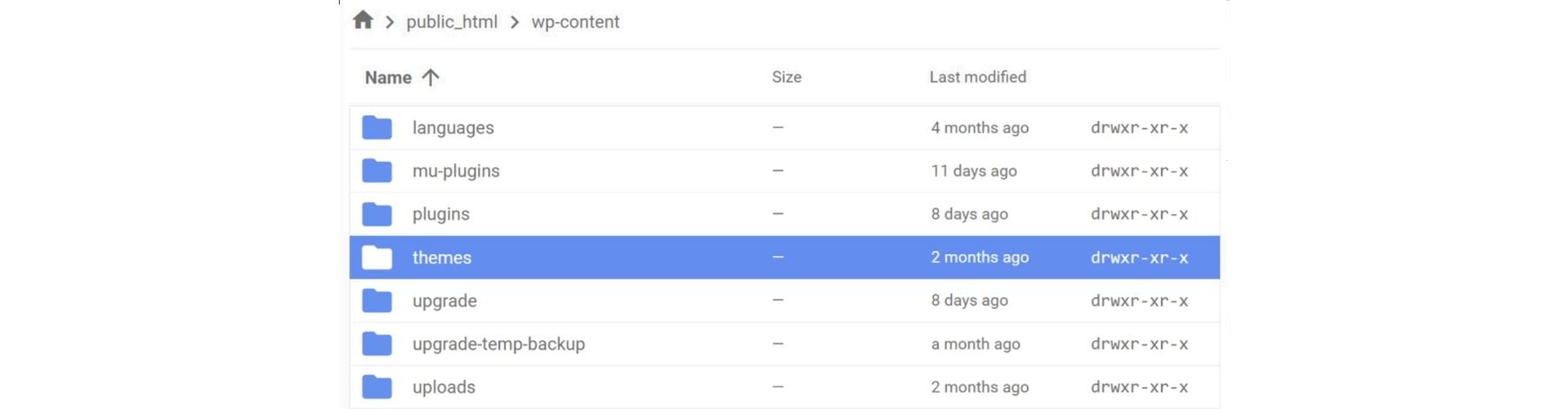
Шаг 3: Удалить неиспользованные темы
Определите папку, в которой вы хотите удалить тему. Имя папки соответствует имени темы.
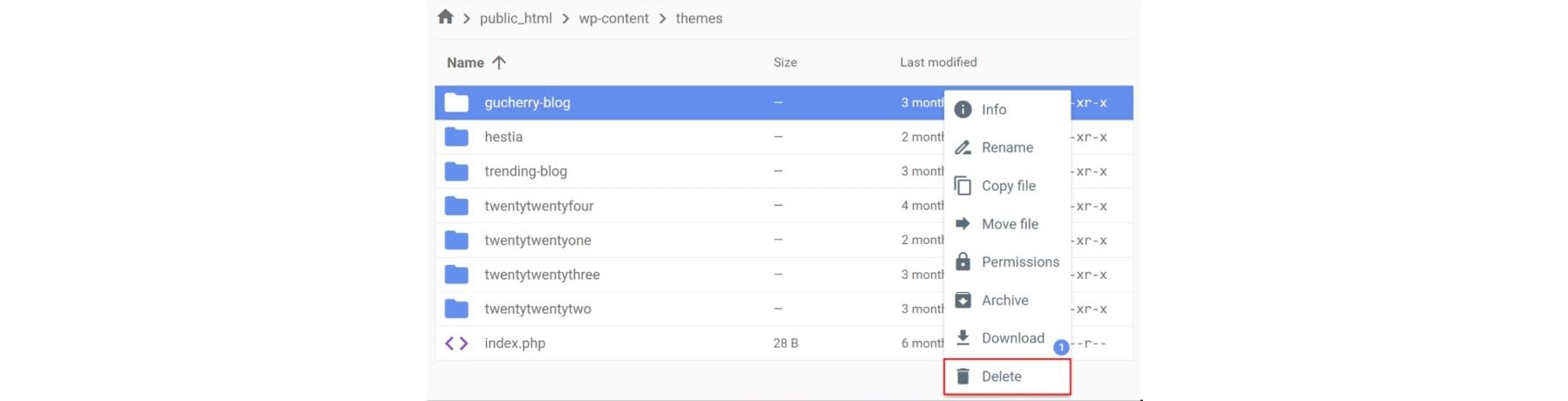
Подтвердите удаление, чтобы навсегда удалить тему с вашего сервера.
Примечание. Всегда дважды проверяйте папку темы перед удалением, чтобы убедиться, что вы не удаляете активную или важную тему.
Что делать после удаления неиспользованной темы WordPress
После того, как вы удалили неиспользованные темы с вашего сайта WordPress, есть несколько важных шагов, чтобы гарантировать, что ваш веб -сайт остается оптимизированным, безопасным и полностью функциональным.
- Очистить кеш: Если вы используете плагин кэширования, такой как WP Rocket или W3 Total Cache, очистите кэш вашего сайта после удаления тем. Это гарантирует, что любые ссылки на удаленные темы обновляются, что предотвращает проблемы с отображением. Некоторые хостинг-провайдеры также предлагают инструменты кэширования на уровне сервера, которые, возможно, нужно обновить.
- Обновите свою активную тему: убедитесь, что ваша активная тема актуальна. Обновление вашей активной темы гарантирует, что вы получаете выгоду от последних функций, исправлений ошибок и исправлений безопасности.
- Оптимизируйте вашу базу данных: когда темы удаляются, остаточные данные (например, настройки или метаданные) все еще могут задержаться в базе данных. Используйте плагины, такие как WP-Optimize или LiteSpeed, чтобы удалить ненужные записи и сохранить свою базу данных худой и эффективной.
- Запустите сканирование безопасности: проведите сканирование безопасности, используя такие плагины, как Solid Security или Sucuri Security. Это помогает обнаружить и удалять любые уязвимости или оставшиеся файлы из ранее установленных тем.
- Проверьте функциональность веб -сайта: убедитесь, что ваш сайт функционирует должным образом. Проверьте свои страницы, плагины и элементы разработки, чтобы обеспечить отсутствие сломанных ссылок или отсутствующих активов после процесса удаления темы.
После этих шагов удаляется неиспользованные темы и поддерживает оптимизированную и безопасную среду WordPress. С помощью оптимизированного сайта вы можете сосредоточиться на том, чтобы обеспечить лучший опыт для ваших посетителей.
Альтернативные инструменты для управления темами WordPress
Управление темами вручную может быть трудоемким, особенно для веб-сайтов с несколькими установленными темами. К счастью, несколько инструментов и плагинов могут упростить процесс управления и оптимизации тем WordPress. Вот несколько примечательных вариантов:
1. Диви Дэш
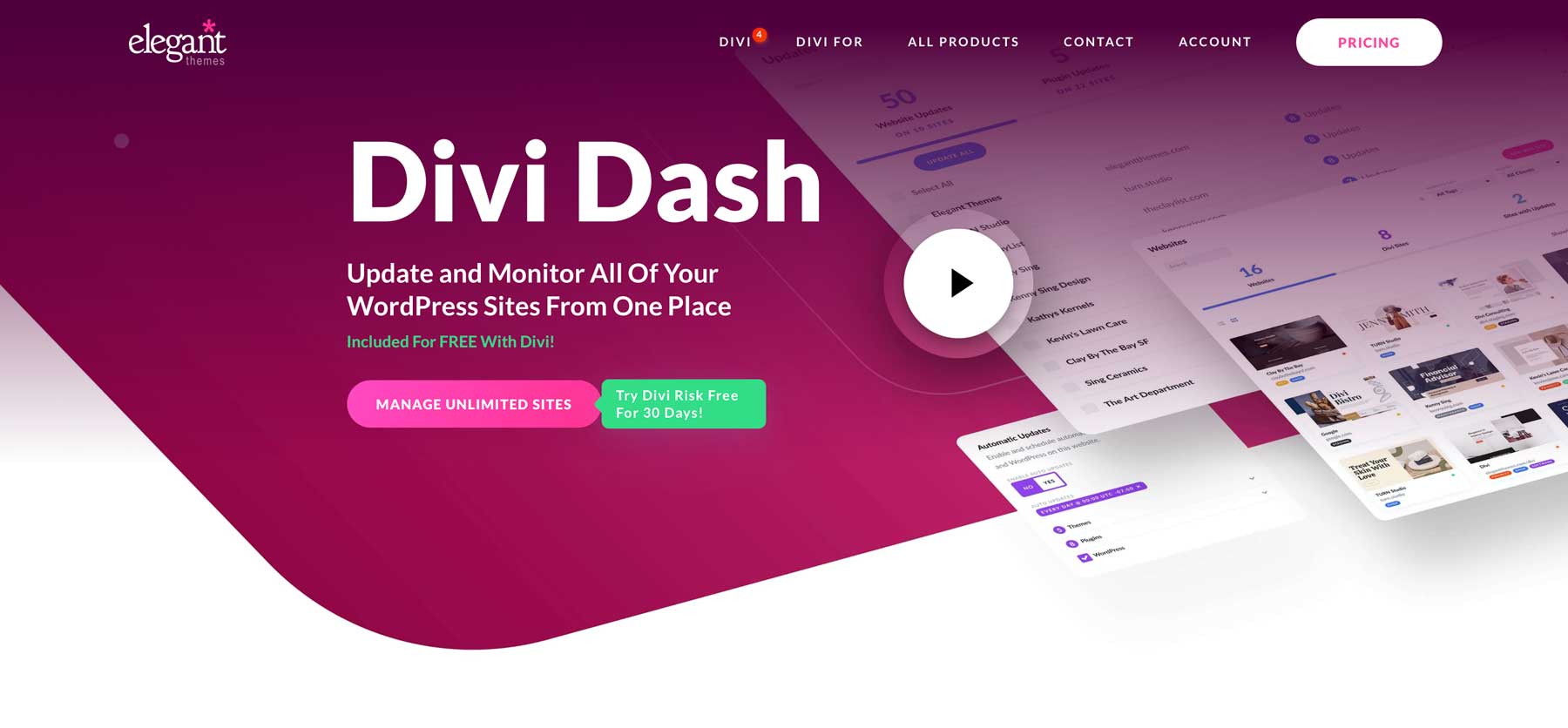
Divi Dash-это все в одном инструмент управления веб-сайтами WordPress, предназначенный для упрощения вашего рабочего процесса. Независимо от того, занимаетесь ли вы несколькими веб-сайтами или нуждаетесь в более эффективном способе, чтобы поддерживать все в курсе, Divi Dash позволяет вам управлять всеми вашими сайтами WordPress с одной панели панели.
- Обновите плагины, темы и ядро WordPress на нескольких сайтах с одним щелчком.
- Мониторинг безопасности, времени безотказной работы и производительности веб -сайта в режиме реального времени.
- Запланируйте автоматические резервные копии и оптимизируйте задачи технического обслуживания.
- Отчеты доступа и аналитику для оптимизации производительности сайта.
Используя Divi Dash, вы можете сэкономить время, улучшить безопасность и убедиться, что ваши сайты WordPress работают гладко с минимальными усилиями.
Смотреть видео
Получите Диви Дэш
2. Сброс WP
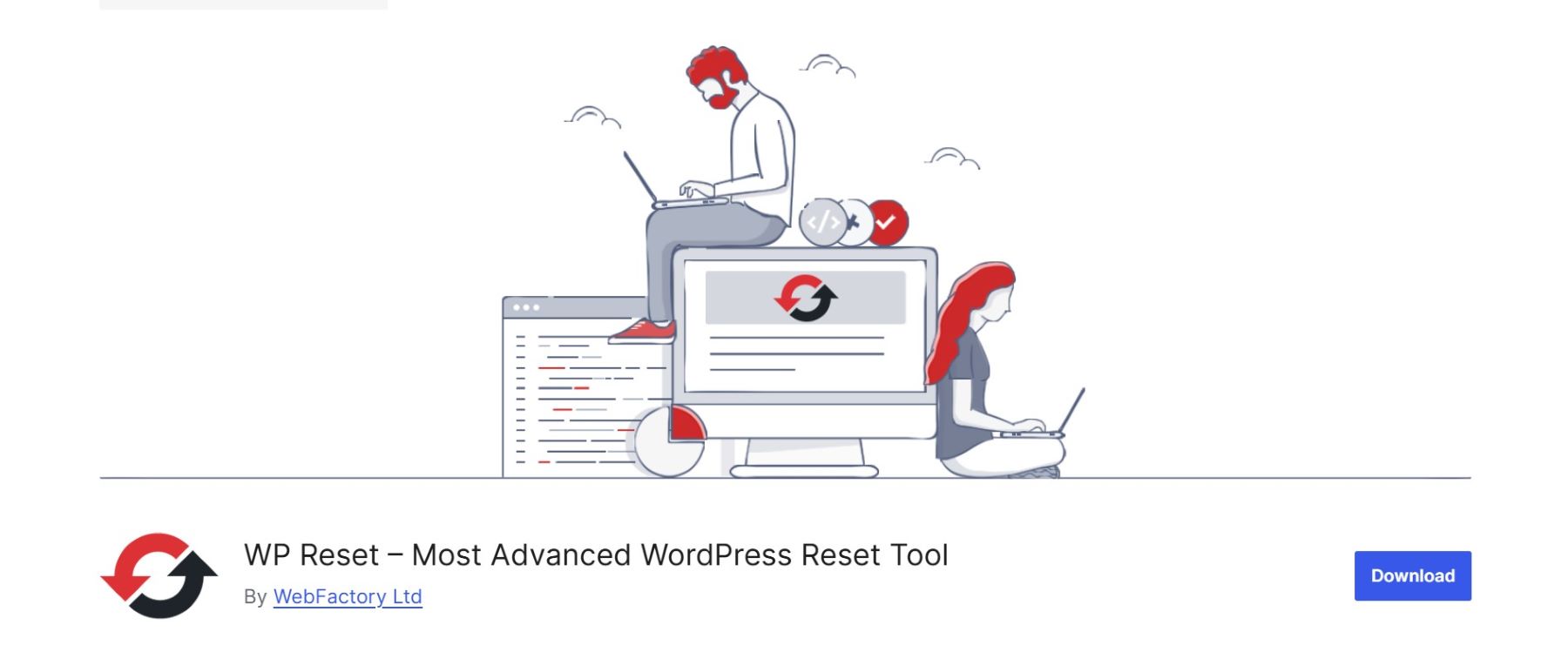
WP Reset-это все в одном инструмент WordPress, предназначенный для быстрого очистки вашего сайта путем удаления неиспользованных тем, плагинов и ненужных данных. Это особенно полезно для разработчиков или менеджеров сайтов, работающих над постановкой или тестированием, так как позволяет сбросить установку WordPress, сохраняя при этом основные компоненты, такие как ваша активная тема и основные настройки. Функция снимка WP Reset гарантирует, что вы можете безопасно откатить изменения, если что -то пойдет не так во время очистки.
- ОБСЛУЖИВАНИЕ УДАЛЕНИЯ неиспользованные темы и плагины в нескольких кликах.
- Сбросьте установку WordPress в чистое состояние при сохранении ключевых файлов.
- Создайте снимки, чтобы восстановить свой сайт после изменений или случайных удалений.
- Оптимизируйте свою базу данных, удалив оставшиеся данные из старых тем и плагинов.
Получить WP сбросить
3. Easy Updates Manager
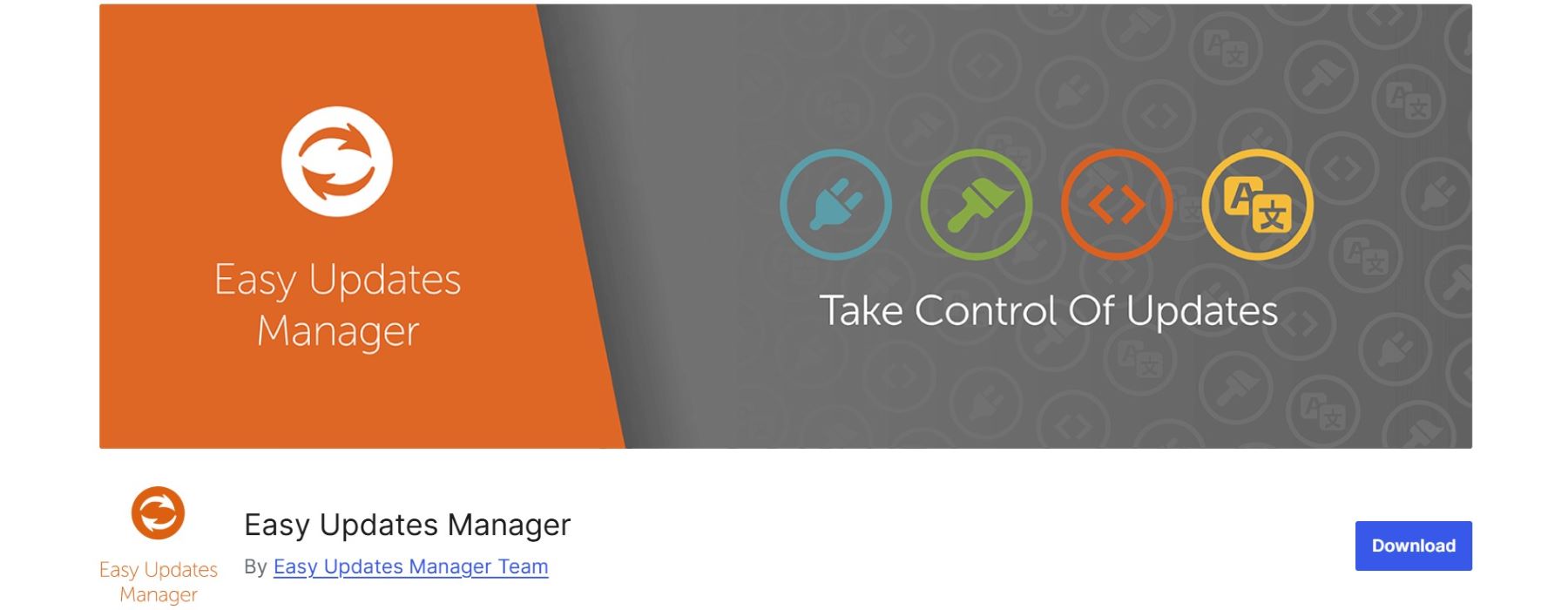
Messe Updates Manager упрощает сохранение ваших тем, плагинов и основных файлов WordPress. Он идеально подходит для пользователей, которые хотят автоматизировать обновления без ручного вмешательства, гарантируя, что неактивные темы оставались безопасными, а ваш сайт оставался защищенным. Плагин также предоставляет подробные журналы действий обновлений, помогая вам контролировать изменения и устранять любые проблемы, вызванные обновлениями.
- Автоматизируйте обновления как для активных, так и для неактивных тем, чтобы повысить безопасность.
- Настройте настройки обновления для тем, плагинов и ядра WordPress.
- Отслеживайте все активность обновления с подробными журналами для лучшей видимости.
- Отключите обновления селективно для конкретных тем или плагинов, когда это необходимо.
Получите простые обновления, менеджер
Держите свой сайт обновленным для лучшей производительности
Поддержание чистого и оптимизированного сайта WordPress обеспечивает лучшую производительность, повышенную безопасность и более легкое управление. Хотя кажущиеся безвредными, неиспользованные темы могут вызвать уязвимости, замедлить ваш сайт и загромождать вашу приборную панель. Удаляя эти темы, используя такие методы, как область администратора, FTP или файлового менеджера вашего хоста, вы можете ослабить установку WordPress и снизить риски. Более того, использование инструментов, таких как WP Reset и Easy Updates Manager, может упростить процесс, будь то очистка неиспользованных тем или автоматизация обновлений для предотвращения устаревших файлов. Регулярное обслуживание, включая оптимизацию базы данных и сканирование безопасности, гарантирует, что ваш сайт остается в верхней форме.
Упростить управление WordPress с помощью Divi Dash
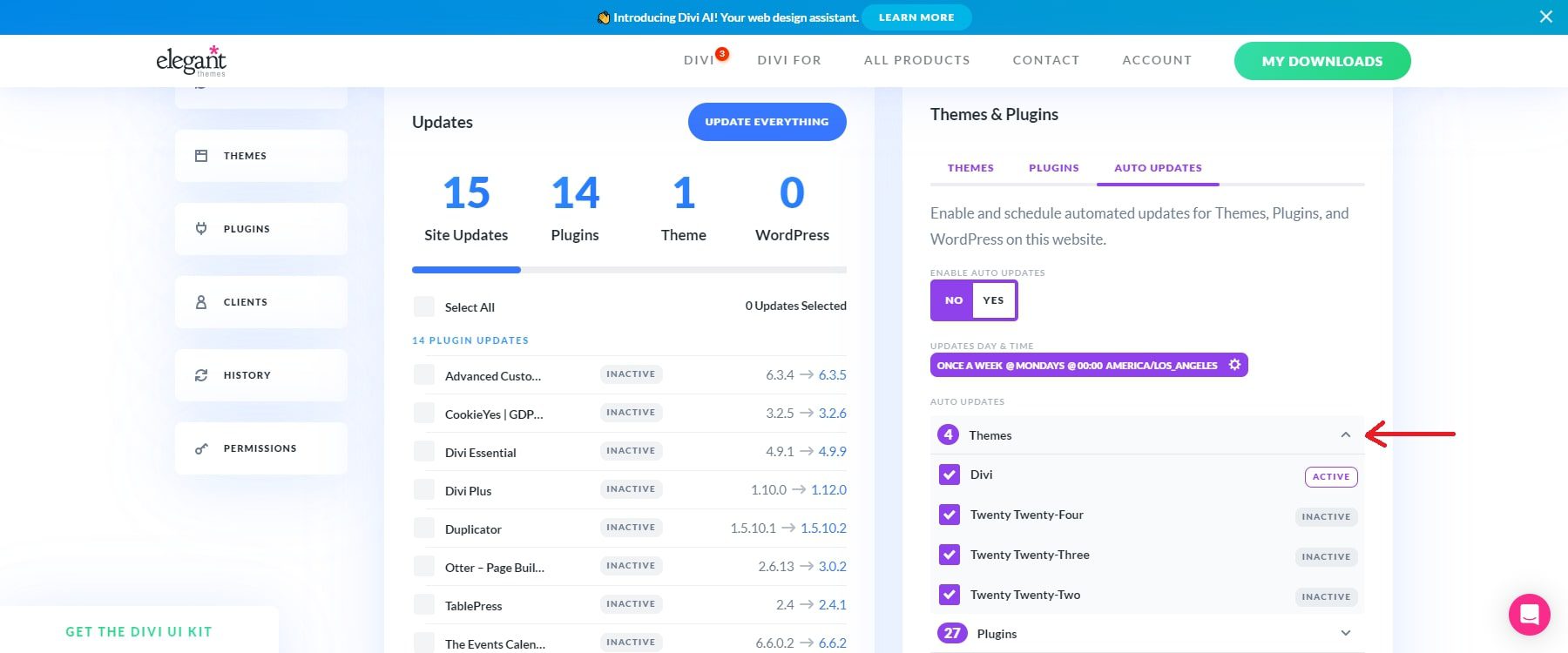
Если вы управляете несколькими сайтами и хотите оптимизировать процесс управления темами и плагинами, Divi предлагает мощного менеджера сайта, который бесплатно содержит членство в DIVI.
С Divi Dash вы можете выполнять критические задачи WordPress, включая обновления, проверки безопасности и мониторинг производительности, - без переключения между несколькими веб -сайтами. Независимо от того, управляете ли вы клиентскими проектами или поддерживаете личные сайты, Divi Dash гарантирует, что все остается в курсе и безопасно.
Готовы упростить управление веб -сайтом? Возьмите под контроль свою экосистему WordPress сегодня с Divi Dash.
Смотреть видео
Попробуйте Divi Dash сейчас
Хотите завершить установку WordPress? Начните удалять неиспользованные темы сегодня и наслаждаться более быстрой, безопасной и более эффективной производительности веб -сайта. Кроме того, мы предоставили вам таблицу инструментов, чтобы помочь вам ускорить этот процесс.
| Показанный продукт | Категория | ||
|---|---|---|---|
| 1 | Filezilla | FTP клиент | Получать |
| 2 | WP Rocket | Кэширование | Получать |
| 3 | W3 Total Cache | Кэширование | Получать |
| 4 | WP оптимизирует | Плагин оптимизации данных | Получать |
| 5 | Маленькая скорость | Плагин оптимизации данных | Получать |
| 6 | Твердая безопасность | Плагин безопасности | Получать |
| 7 | Sucuri Security | Плагин безопасности | Получать |
| 8 | Wp-reset | Управление темами WordPress | Получать |
| 9 | Простые обновления менеджер | Управление темами WordPress | Получать |
